Introducción
La presente documentación describe el proceso a seguir a través de pasos e imágenes, para la generación de links de Formatos Electrónicos desde el Portal, estos Links podrán ser generados para un usuario en específico o sin usuario, de igual forma podrán ser generado para uso único o sin uso único y también podrán incrustarse “iframe” en diferentes páginas web.
Objetivo
Proporcionar una guía para mostrar la forma correcta en la que se pueden generar links a través del Portal, dichos links deberán poder generarse de las siguientes maneras:
- Incrustar un formato electrónico: este deberá tener la capacidad de crear una incrustación “iframe” del formato electrónico para incrustarlo en una página web.
- Link de acceso a un formato electrónico: generar el link para poderlo enviar a los usuarios que se requiera que realicen el formato electrónico.
Prerrequisitos
- Contar con expedientes con al menos un documento como Formato Electrónico previamente configurado
- Tener este cambio en base de datos:
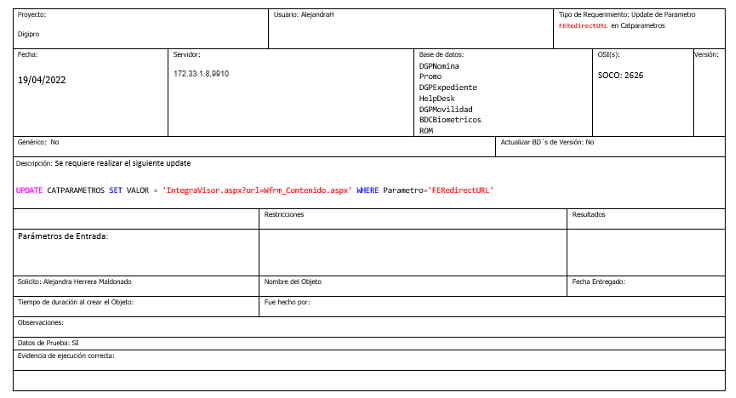
Cambios en el web.config
Se agrego lo siguiente, para poder visualizar la pagina incrustada
<customHeaders>
<add name="X-Frame-Options" value="allow-from *"/>
<add name="Content-Security-Policy" value="worker-src data: blob:; script-src 'self' http://* 'unsafe-eval' 'unsafe-inline';" />
<remove name="X-AspNet-Version"/>
<remove name="X-AspNetMvc-Version"/>
<remove name="X-Powered-By"/>
</customHeaders>
En caso de querer utilizar el iFrame para la incrustación en una página web se agregan las siguientes líneas
<system.web>
<sessionState cookieSameSite="None" cookieless="true">
</sessionState>
Nota: Al agregar estas líneas tu URL del Portal se modificará agregando lo siguiente https://test.digipromovil.com/Implantacion/IDPortal/(S(2irx2ozww0atjai1w5uiuxx3))/Default.aspx
Para agregar la URLPermitidas en las cuales se podrá realizar las incrustaciones del iFrame
<appSettings>
<add key="URLS_Permitidas" value="https://cdpn.io/,https://test.digipromovil.com/Implantacion/IDPortal"/>
</appSettings>También se agregó una llave para el redireccionamiento dentro de una página incrustada al guardar el Formato Electrónico
<appSettings>
<add key="TopWindow" value="false"/>
</appSettings>
Genera links de algún formato electrónico
Para poder generar links a través de un Formato Electrónico, se tendrá que ingresar al menú Configurador/Configuración de Proyectos
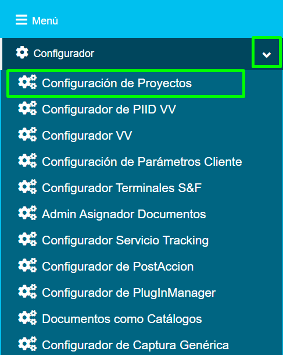
Ya en la pantalla Mantenimiento de archivos, se desplegará Archivos dando clic en , posteriormente se despliega la base cliente dando clic en
Después se observarán las opciones de la base cliente, aquí se desplegará Estructura de Documentos dando clic en
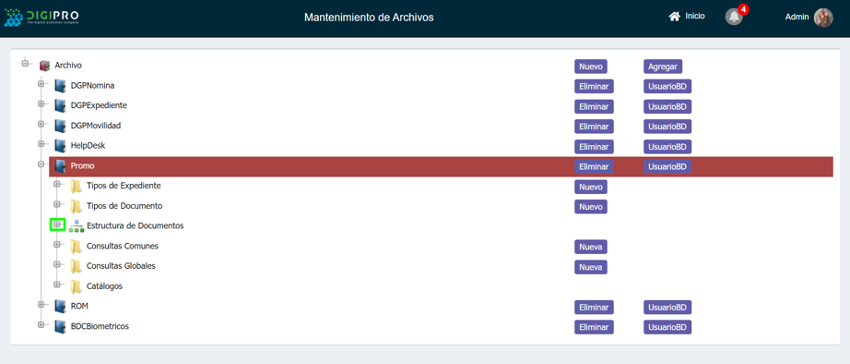
Una vez desplegado se mostrarán todos los expedientes de la base cliente, elige alguno que contenga un documento como Formato Electrónico y despliégalo dando clic en , después se mostrarán los documentos de dicho expediente y los botones Editar, Configurar Plantilla y Generar links

Nota: El botón “Generar links” solo aparecerá en los documentos que sean Formato electrónico, recuerda que para que un documento sea Formato Electrónico debe tener activo el check Es Documento Electrónico

Para generar links se debe dar clic en el botón “Generar links”

Se mostrará un modal como el siguiente:

Como título del modal se mostrará Expediente: seguido del nombre del expediente

En la lista desplegable de usuarios se mostrarán los usuarios creados por el usuario con el que te encuentras logueado

El check de uso único se usa para poder crear URL de uso único esta se creará si se tiene activo, de lo contrario la URL generada no será de uso único
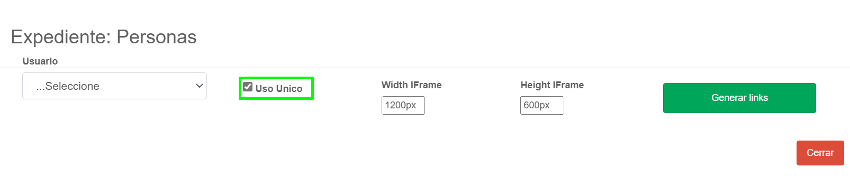
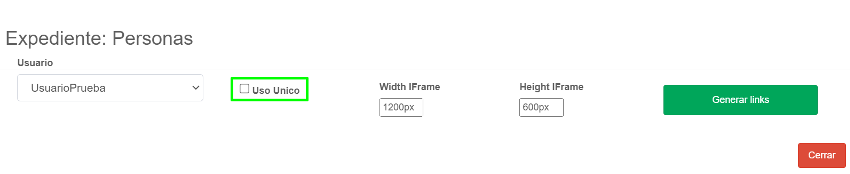
El Width iFrame y el Height iFrame es el tamaño de la ventana incrustada, este no deberá ser mayor a 1200px o 1200% y debe ser mayor que 0 (Se recomienda no exceder de 100%)
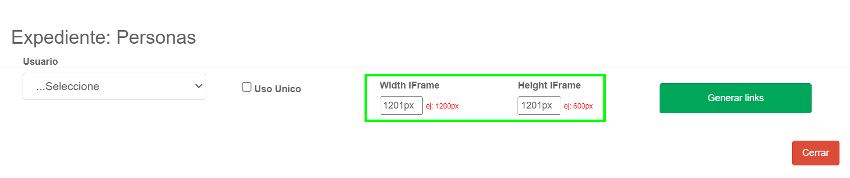
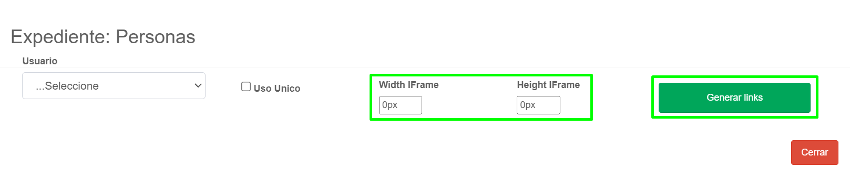
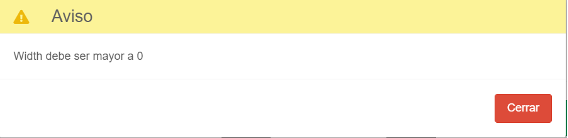
Al final del número siempre deberá ir px o %
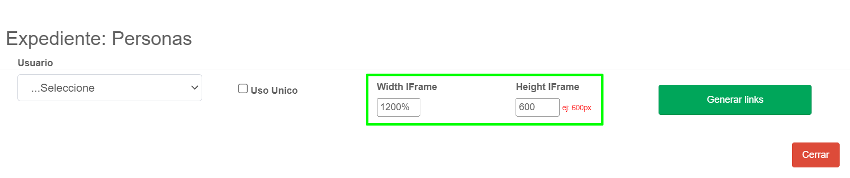
Nota: Debes poner los valores de Width iFrame y el Height iFrame ambos con % o px, no se recomienda realizar combinaciones de ellos
Link sin usuario y sin uso único
Para generar links sin usuario y sin uso único, solo se tendrá que elegir el tamaño de la ventana incrustada Width iFrame y el Height iFrame, posteriormente se dará clic en el botón “Generar links”
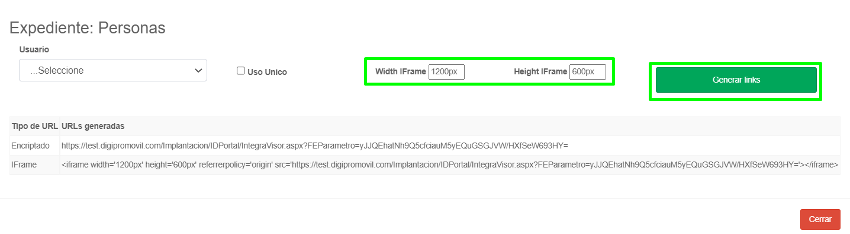
URL informativo
Solo es informativo, se usa para saber qué es lo que se ha encriptado en la URL (ocultado, se encuentra en código)
Encriptado
Esta URL se abrirá desde un navegador para loguearse y posteriormente te permitirá llenar el Formato Electrónico
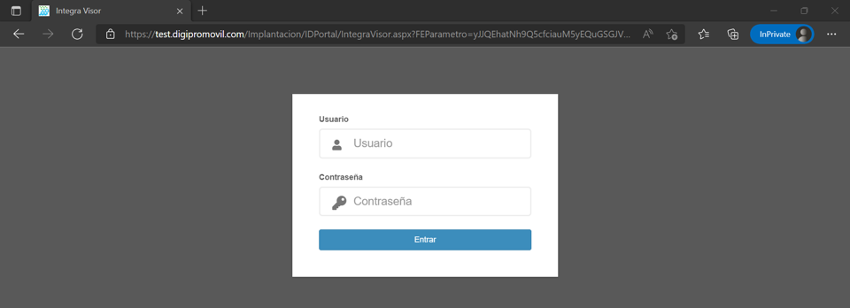
Aquí validará si la contraseña o usuario es correcto
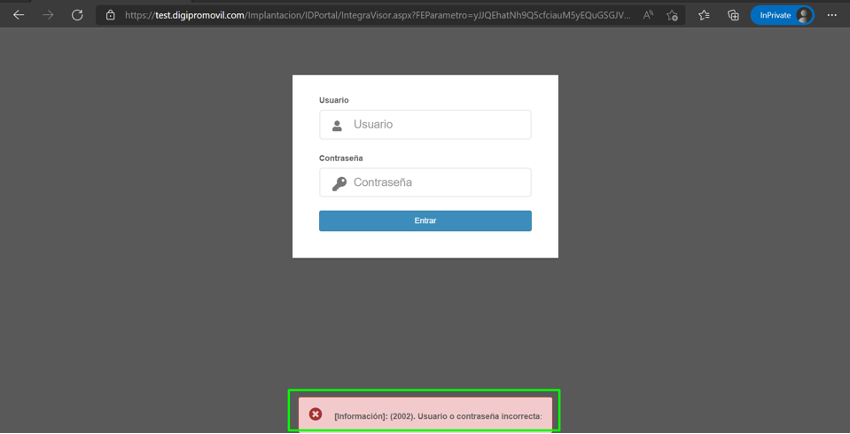
También validará si la cuenta se encuentra deshabilitada
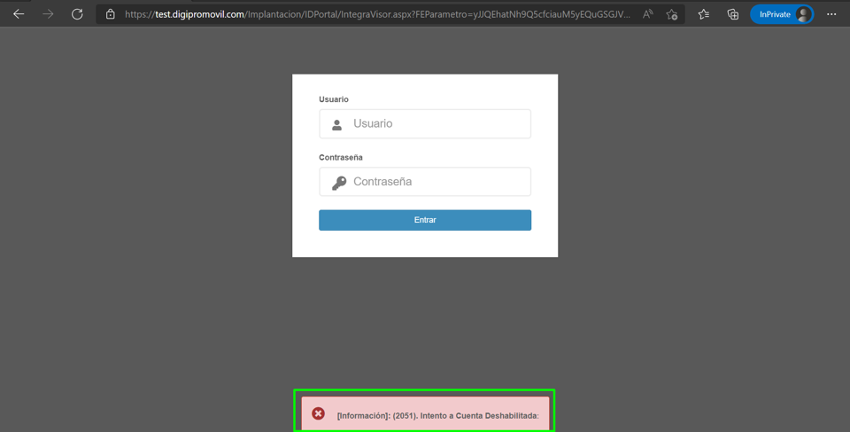
De igual forma validara si el usuario requiere cambiar contraseña
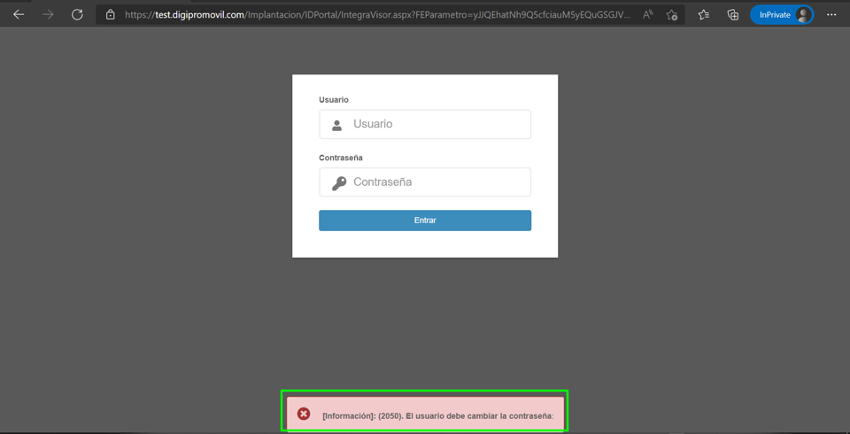
En caso de que todo esté bien con la cuenta de usuario te dejara ingresar y mostrara el Formato Electrónico
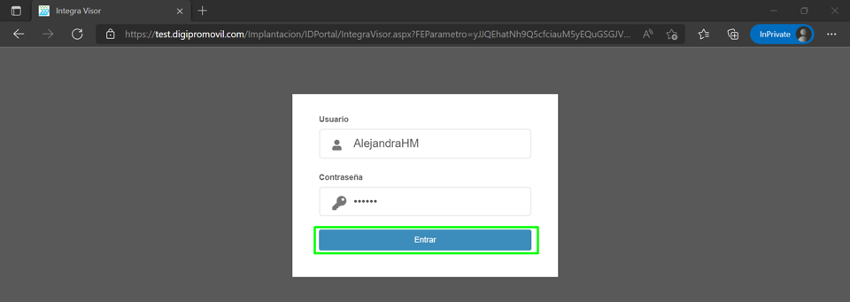
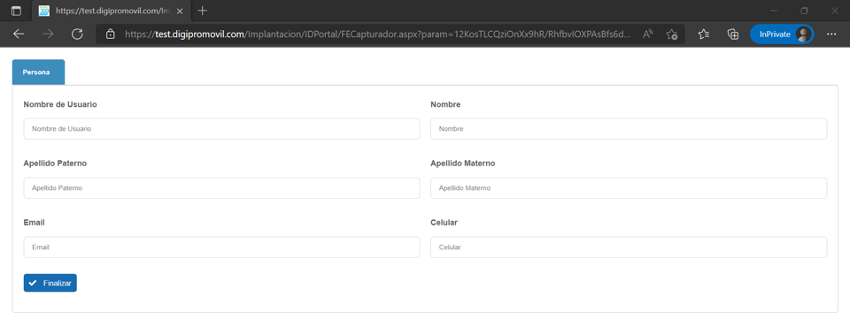
Este lo podrás llenar y guardar
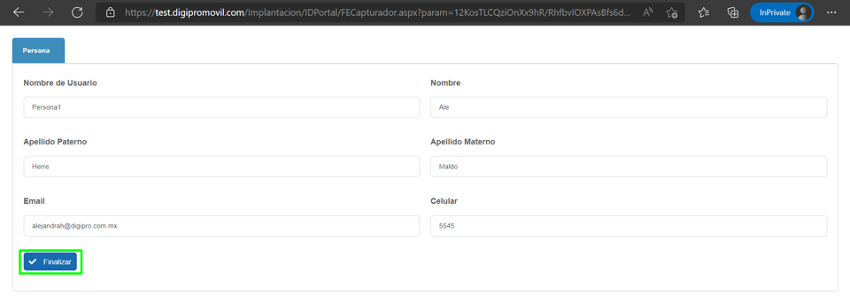
Una vez guardado, se mostrará el siguiente mensaje
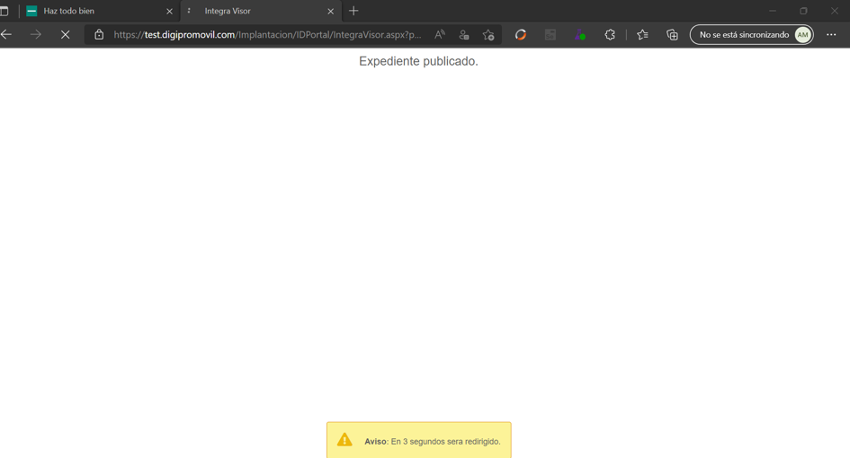
Después de 3 segundos te redirigirá a la pantalla de inicio de sesión del Portal
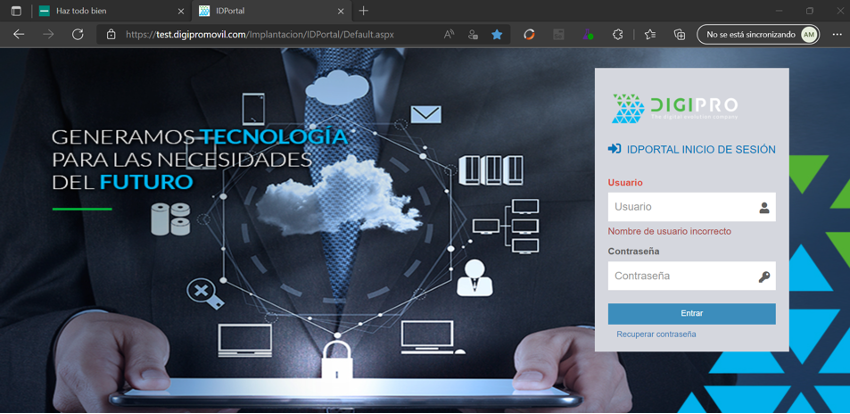
Nota: Al no ser de uso único, se podrá abrir N número de veces
Iframe
Este será el iFrame para incrustar el Formato Electrónico a una página web
En una página Web se presiona F12 y se incrusta el iFrame
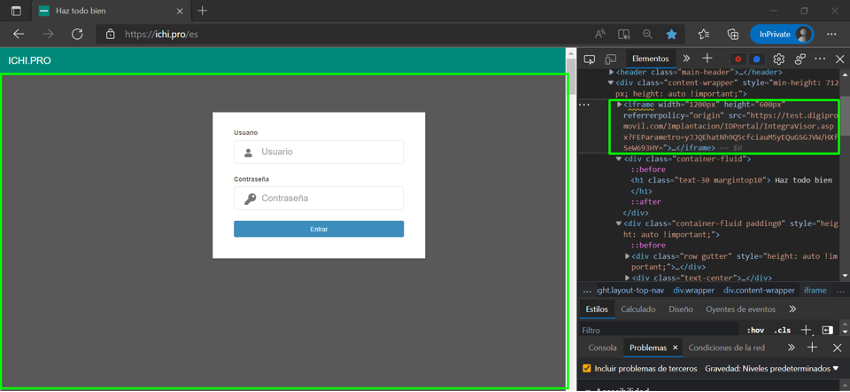
La URL iFrame tendrá las mismas validaciones que la URL Encriptado, al loguearte se mostrará el Formato Electrónico
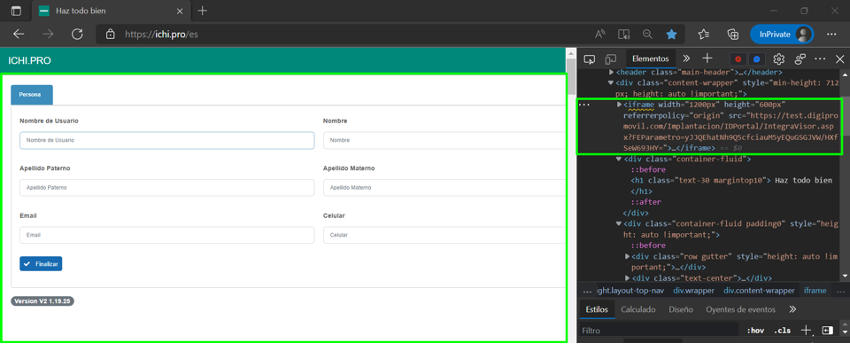
Este lo podrás llenar y guardar

Redirigirá a la página de inicio de sesión solo en el espacio asignado
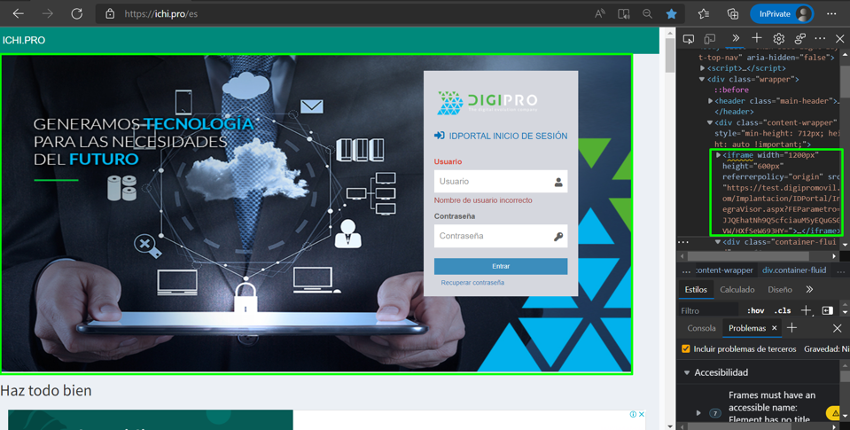
Link sin usuario y con uso único
Para generar links sin usuario y con uso único, se debe activar el check uso único, también se tendrá que elegir el tamaño de la ventana incrustada Width iFrame y el Height iFrame y posteriormente se dará clic en el botón “Generar links”

URL informativo
Solo es informativo, se usa para saber qué es lo que se ha encriptado en la URL (ocultado, se encuentra en código)
Encriptado
Esta URL se abrirá desde un navegador para loguearse y posteriormente te permitirá llenar el Formato Electrónico
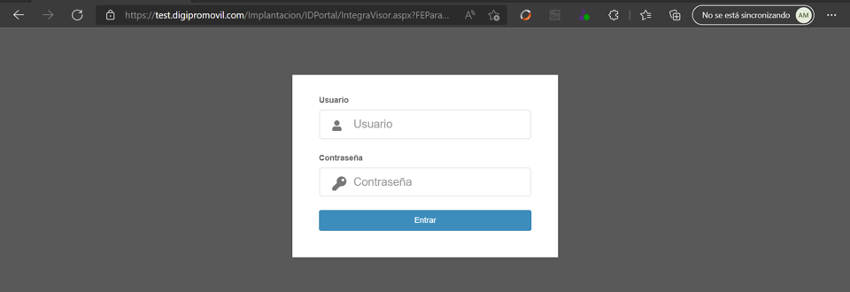
Aquí validara si la contraseña o usuario es correcto
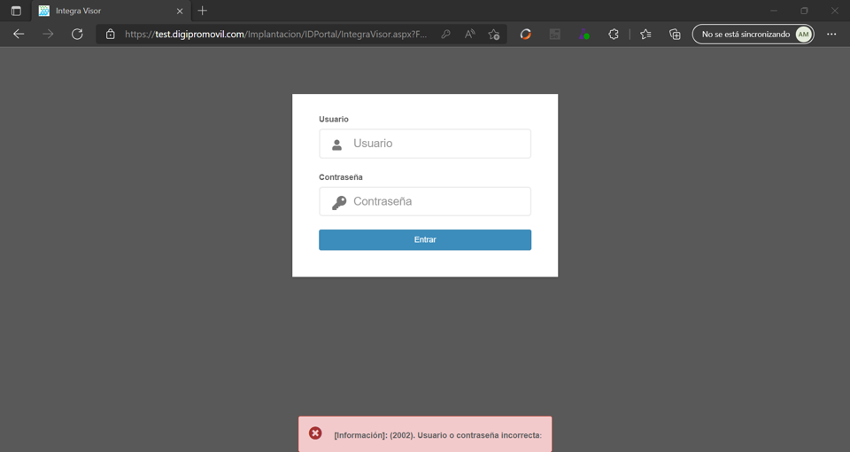
También validara si la cuenta se encuentra deshabilitada
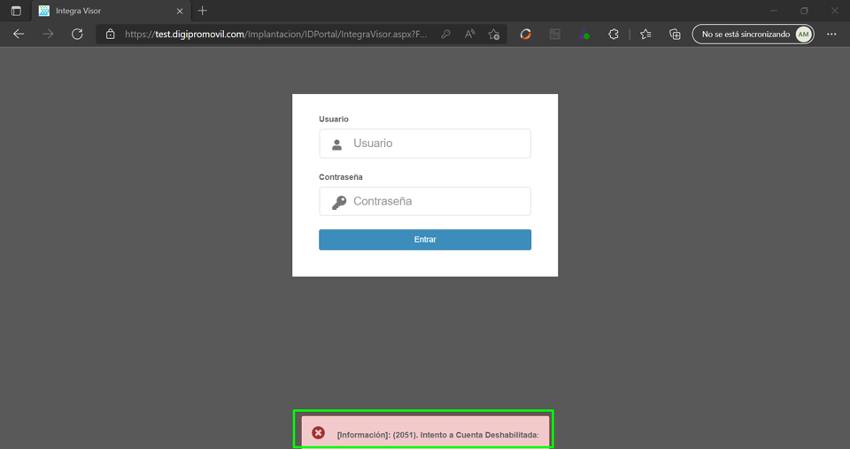
De igual forma validara si el usuario requiere cambiar contraseña
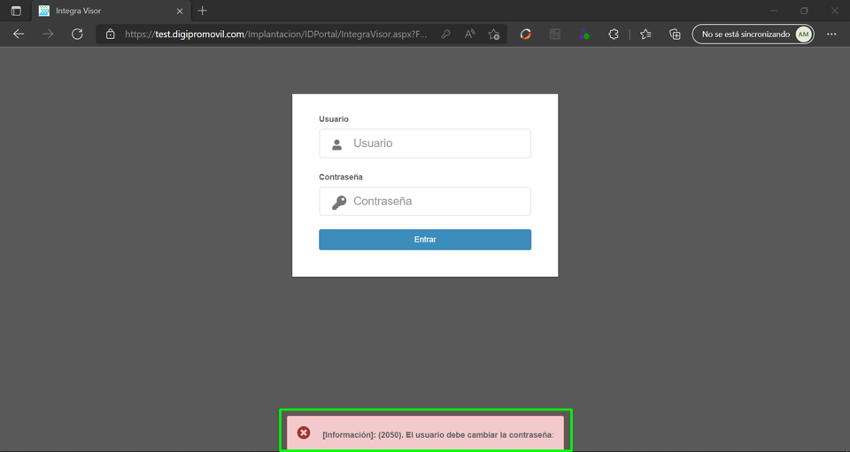
En caso de que todo esté bien con la cuenta de usuario te dejara ingresar y mostrara el Formato Electrónico


Este lo podrás llenar y guardar
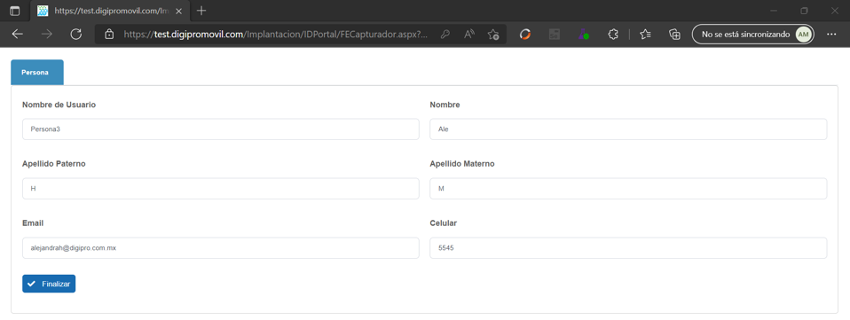
Una vez guardado, se mostrará el siguiente mensaje
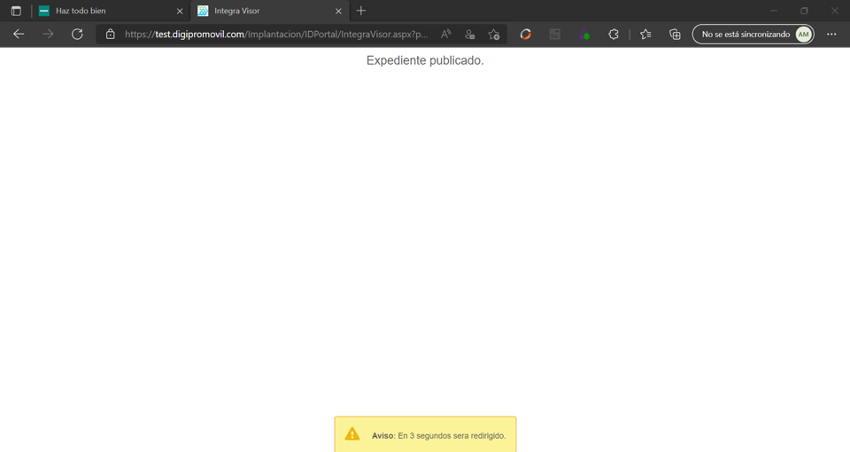
Después de 3 segundos te redirigirá a la pantalla de inicio de sesión del Portal

Nota: Al ser de uso único solo se podrá guardar una vez
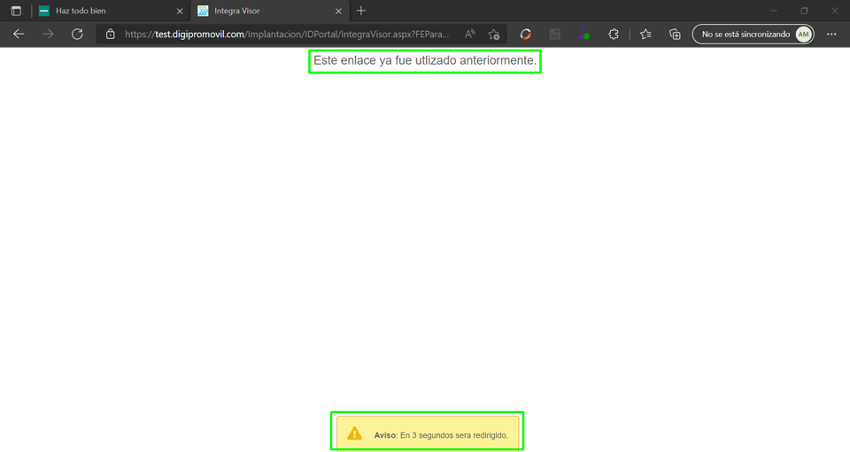
Iframe
Este será el iFrame para incrustar el Formato Electrónico a una página web
En una página Web se presiona F12 y se incrusta el iFrame, en caso de ya haberlo ocupado aparecerá el siguiente mensaje


Si aún no se utiliza aparecerá incrustado donde tendrá las mismas validaciones que la URL Encriptado, al loguearte se mostrará el Formato Electrónico
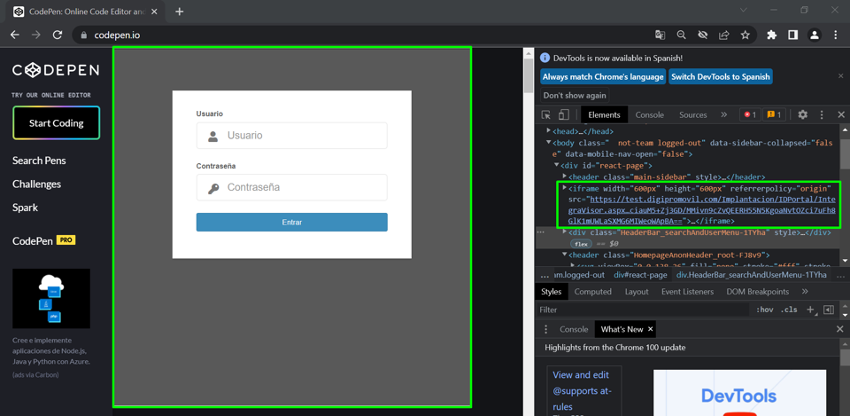
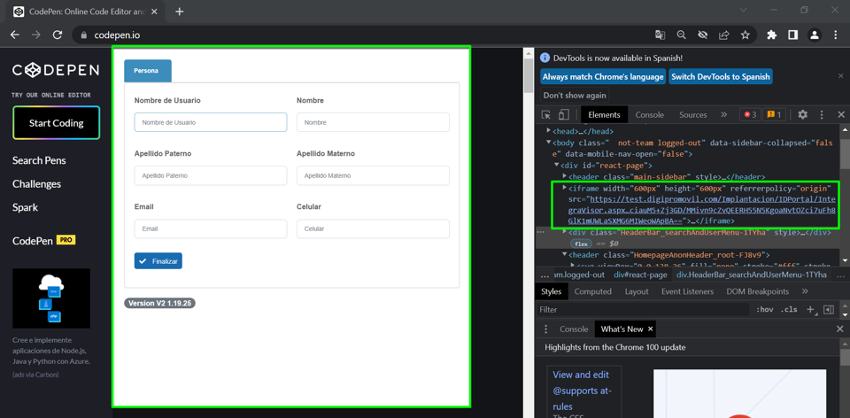
Este lo podrás llenar y guardar
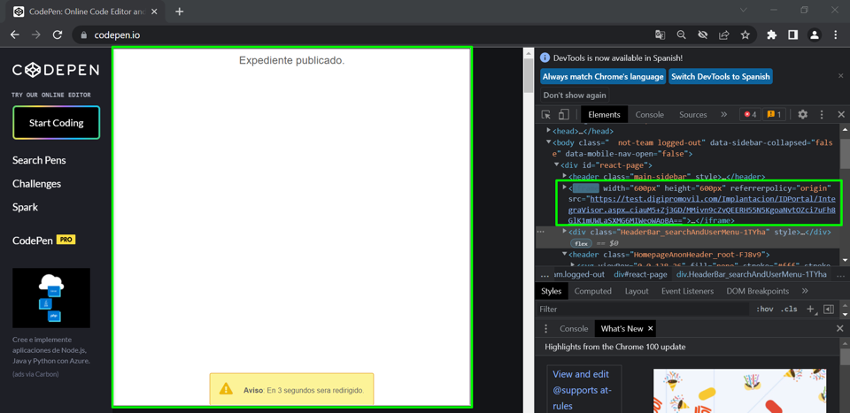
Redirigirá a la página de inicio de sesión solo en el espacio asignado
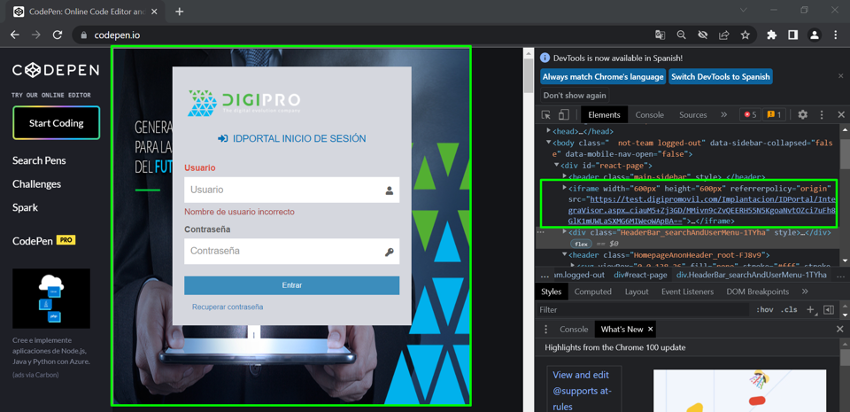
Link con usuario y sin uso único
Para generar links con usuario y sin uso único, se tendrá que elegir el usuario, el tamaño de la ventana incrustada Width iFrame y el Height iFrame, posteriormente se dará clic en el botón “Generar links”

URL informativo
Solo es informativo, se usa para saber qué es lo que se ha encriptado en la URL (ocultado, se encuentra en código)
Encriptado
Esta URL se abrirá desde un navegador donde te permitirá llenar el Formato Electrónico
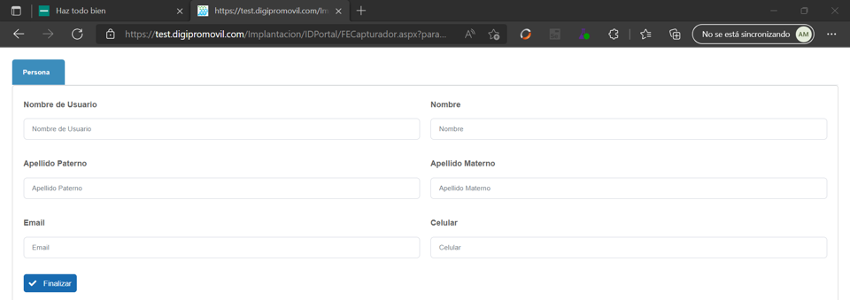
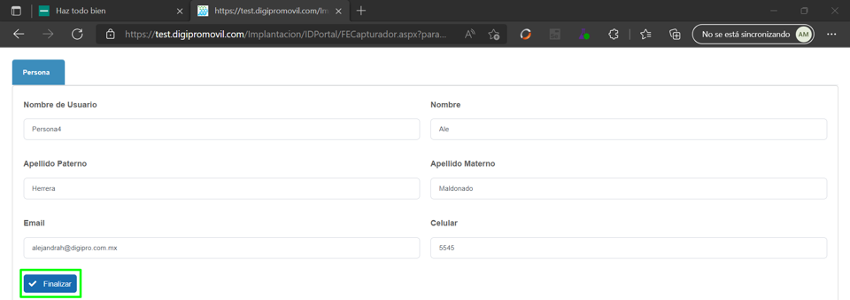
Ya guardado, aparecerá un mensaje de expediente publicado

Después de 3 segundos te redirigirá a la pantalla de inicio de sesión del portal
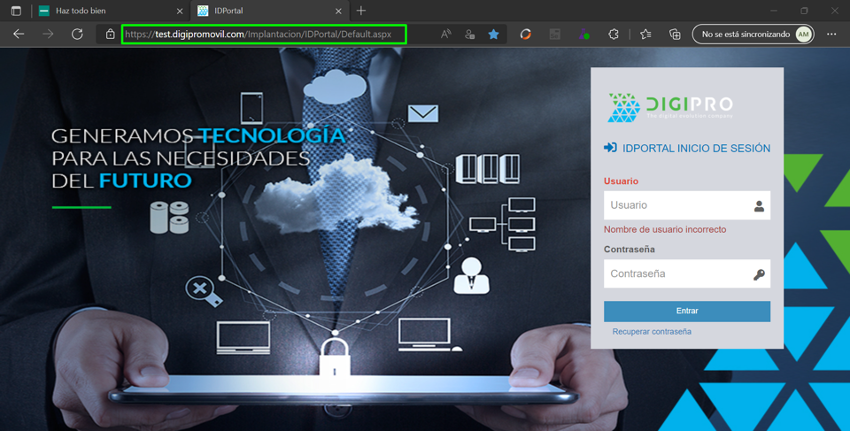
En caso de que el usuario con el que se generó la URL tenga su cuenta deshabilitada, al abrir la URL Encriptada mostrara el siguiente mensaje:
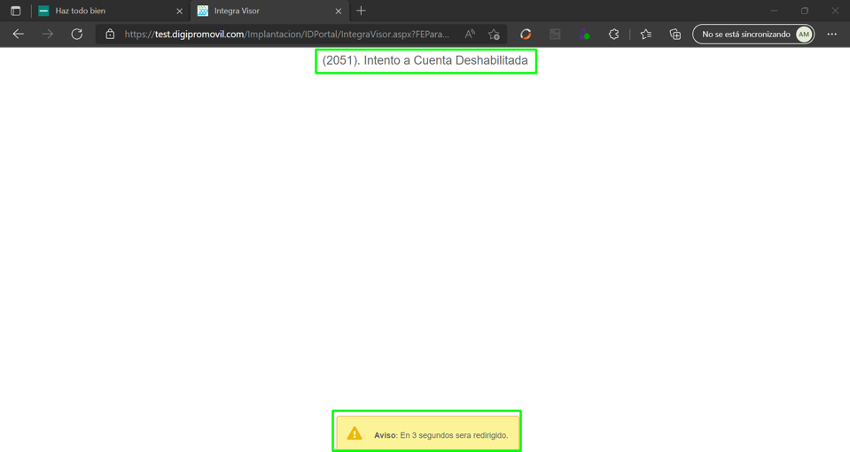
Después de 3 segundos te redirigirá a la pantalla de inicio de sesión del portal
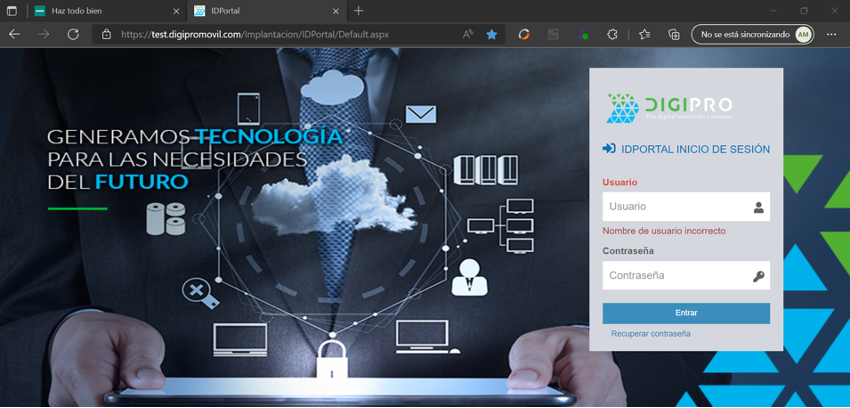
De igual forma validara si el usuario requiere cambiar contraseña
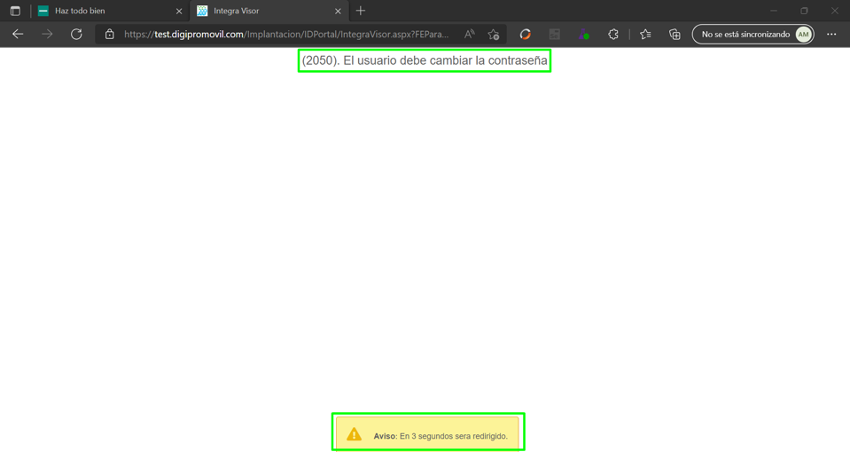
Después de 3 segundos te redirigirá a la pantalla de inicio de sesión del portal
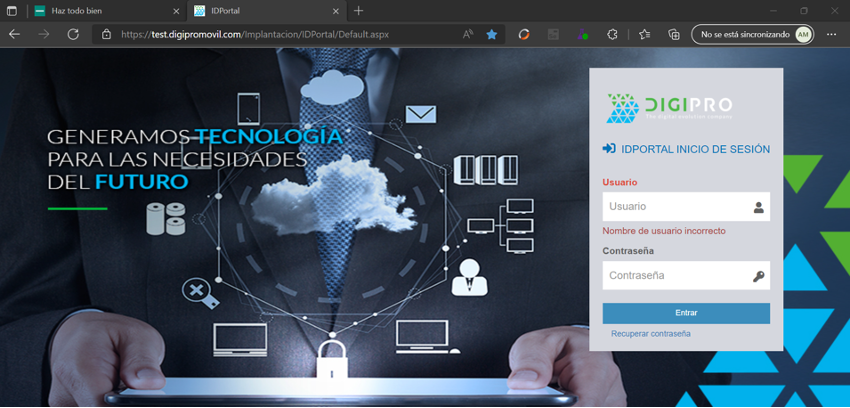
Nota: Al no ser de uso único, se podrá abrir N número de veces
Iframe
Este será el iFrame para incrustar el Formato Electrónico a una página web
En una página Web se presiona F12 y se incrusta el iFrame
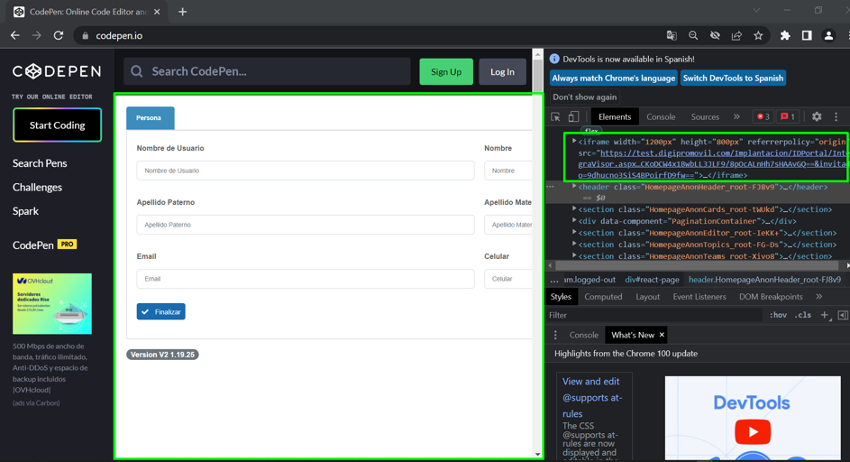

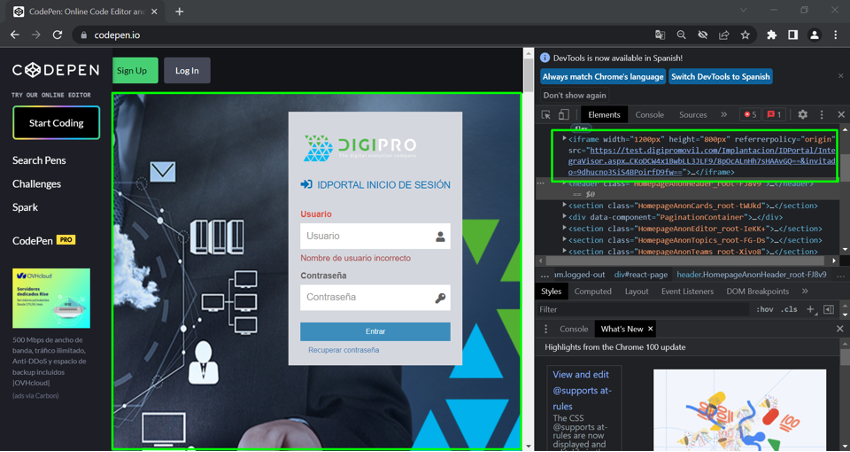
Nota: Si el usuario no tiene permisos para editar o transitar el expediente, se mostrará el siguiente Error:

Link con usuario y con uso único
Para generar links con usuario y con uso único, se tendrá que elegir el usuario, se activará el check uso único, se elegirá el tamaño de la ventana incrustada Width iFrame y el Height iFrame yposteriormente se dará clic en el botón “Generar links”

URL informativo
Solo es informativo, se usa para saber qué es lo que se ha encriptado en la URL (ocultado, se encuentra en código)
Encriptado
Esta URL se abrirá desde un navegador donde te permitirá llenar el Formato Electrónico
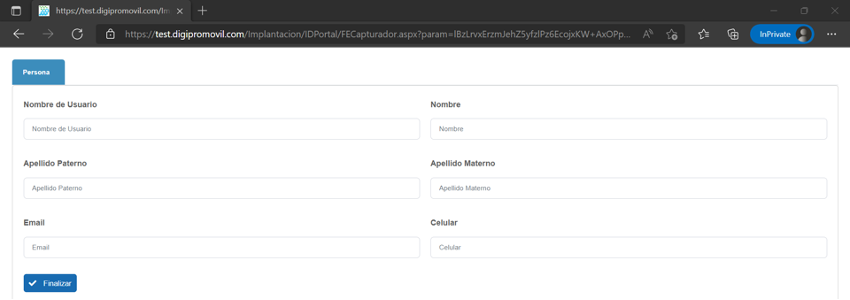
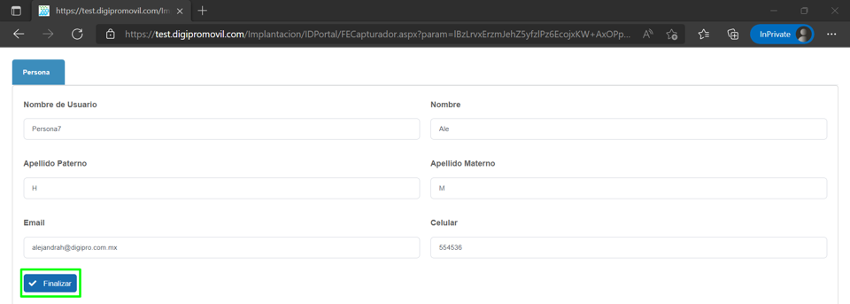
Ya guardado, aparecerá un mensaje de expediente publicado
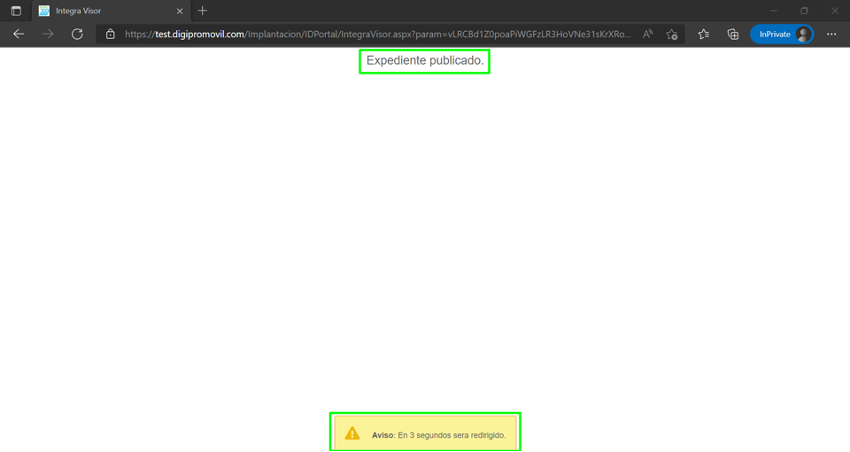
Después de 3 segundos te redirigirá a la pantalla de inicio de sesión del portal
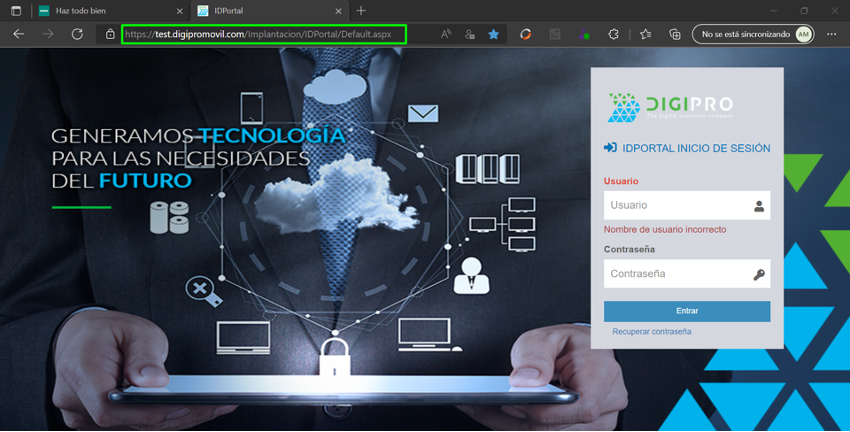
En caso de que el usuario con el que se generó la URL tenga su cuenta deshabilitada, al abrir la URL Encriptada mostrara el siguiente mensaje:

Después de 3 segundos te redirigirá a la pantalla de inicio de sesión del portal
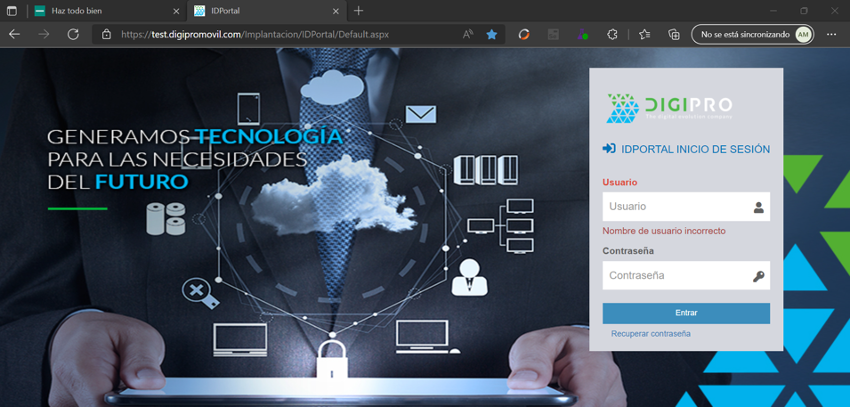
De igual forma validara si el usuario requiere cambiar contraseña
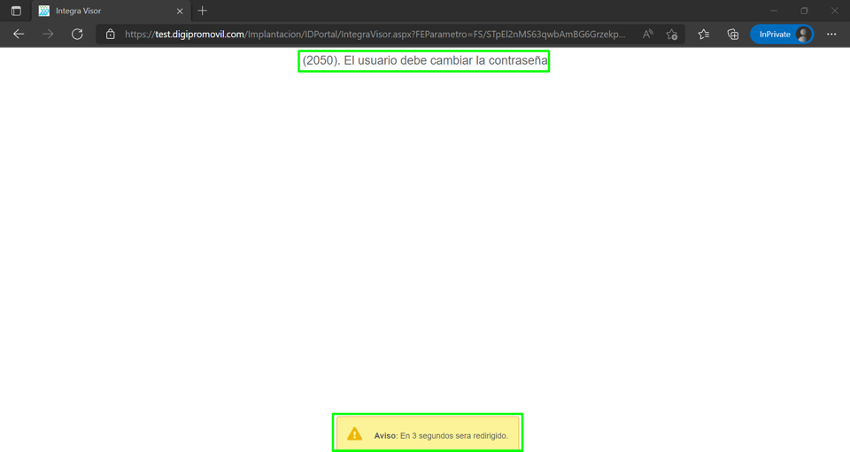
Después de 3 segundos te redirigirá a la pantalla de inicio de sesión del portal
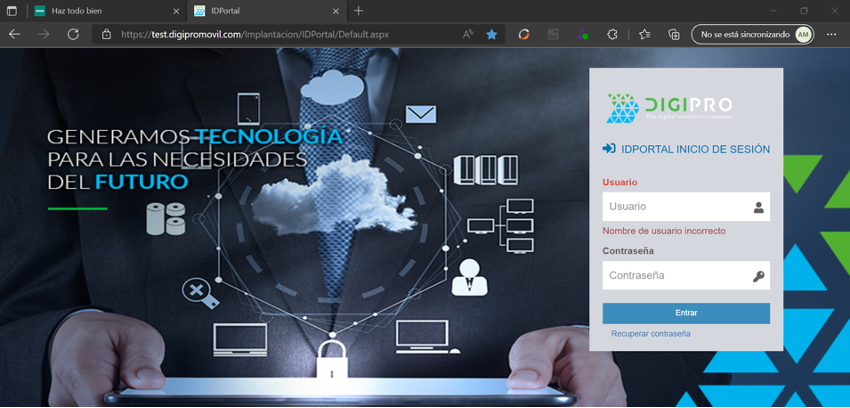
Nota: Al ser de uso único solo se podrá guardar una vez
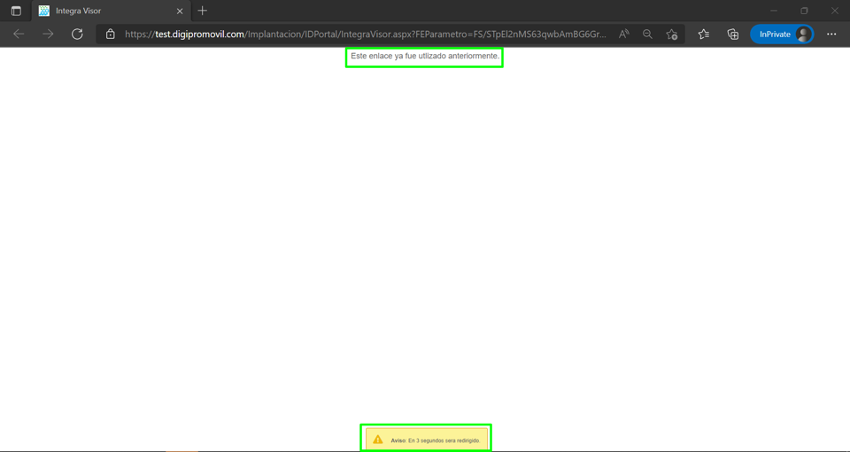
Iframe
Este será el iFrame para incrustar el Formato Electrónico a una página web
En una página Web se presiona F12 y se incrusta el iFrame, en caso de ya haberlo ocupado aparecerá el siguiente mensaje
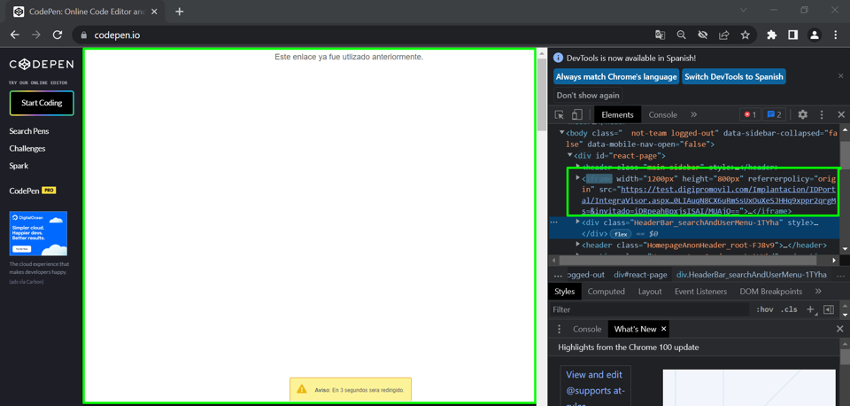
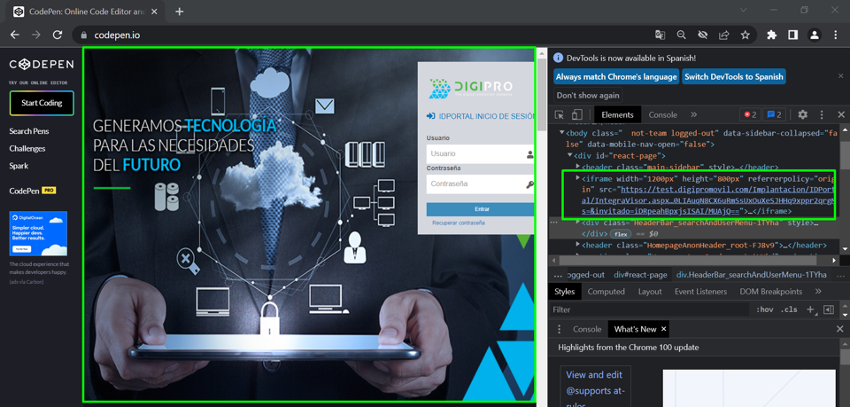
Si aún no se utiliza aparecerá incrustado donde tendrá las mismas validaciones que la URL Encriptado, al loguearte se mostrará el Formato Electrónico
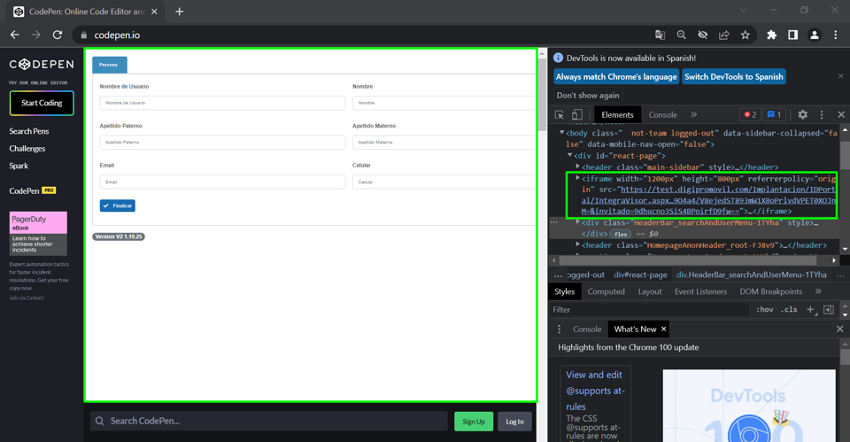
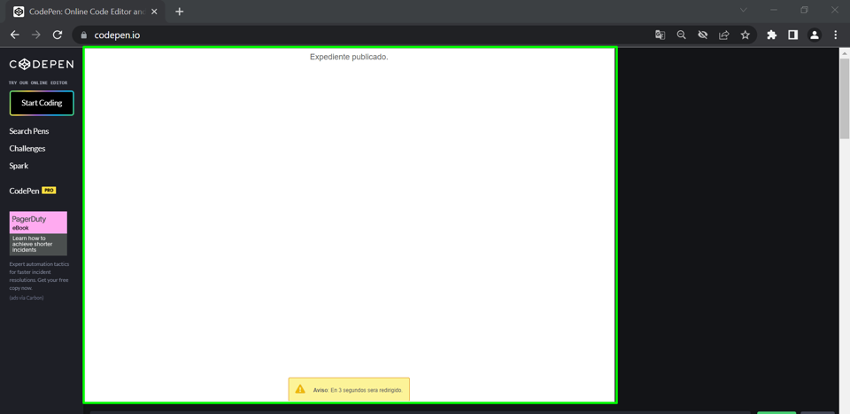
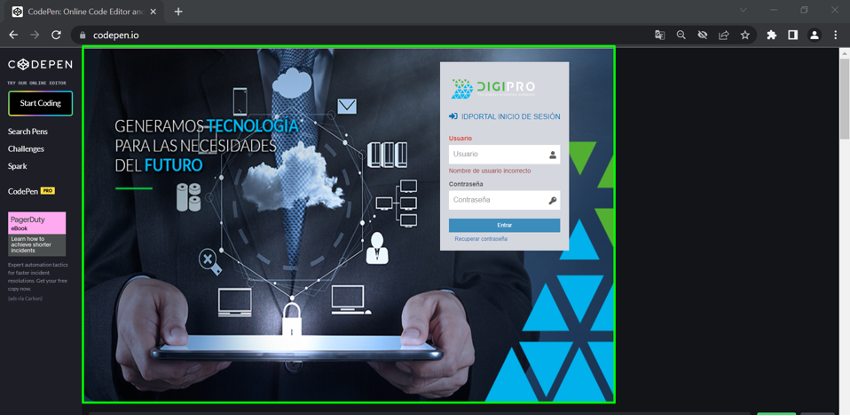
Nota: Si el usuario no tiene permisos para editar o transitar el expediente, se mostrará el siguiente Error:

